A la suite de l’article suivant, j’ai voulu ajouter une analyse de sentiments de mes Tweets, voici la démarche.
1 – Cognitive Service
Première étape, provisionner un Cognitive Services Account en précisant que nous voulons l’API Text Analytics qui contient l’analyse de sentiments.
On notera qu’il est possible d’utiliser un pricing gratuit (mais uniquement pour un service) et que le prix devient vite élevé.
Et voilà pour cognitive service, nous n’aurons pas besoin de plus de configuration.
2 – Azure Logic App
En reprenant notre Logic App précédente, nous ajoutons une tâche « Detect Sentiment »
3 – Stream Analytics
Nous avons donc nos blobs qui contiennent une colonne « SentimentScore » que je vais pouvoir utiliser dans ma requête Stream Analytics que je vais modifier comme suit :
SELECT [OriginalTweetUserId] ,[originalTweetUserName] ,[userId] ,[name] ,[location] , ,[img] ,System.TimeStamp AS Time ,CAST([friendsCount] AS BIGINT) AS friendsCount ,CAST([favoritesCount] AS BIGINT) AS favoritesCountre Blob Storage Azure Blob Storage, ,CAST(sentimentScore AS float) AS sentimentScore ,CASE WHEN CAST(sentimentScore AS float) <= 0.5 THEN 'NEGATIF' ELSE 'POSITIF' END AS Sentiment INTO [outputTiter] FROM [titerJson]
Nous ajoutons donc deux colonnes à notre dataset powerbi, le score compris entre 0 (pas content) et 1 (content) ainsi qu’un champs texte qui va me permettre de catégoriser mes tweets en Positif et Négatif.
4 – PowerBi
Notre modification faite dans Stream Analytics, le dataset est automatiquement modifié pour prendre en compte mes deux nouvelles colonnes.
J’ai donc pu réaliser le rapport suivant :
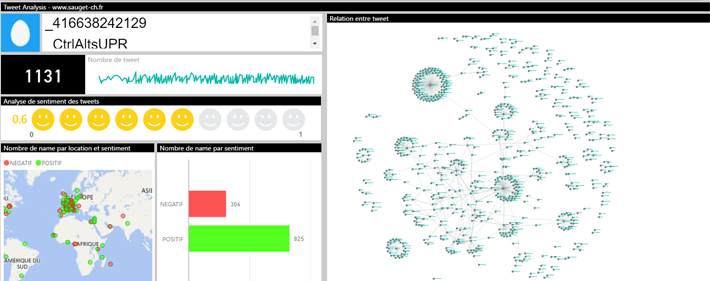
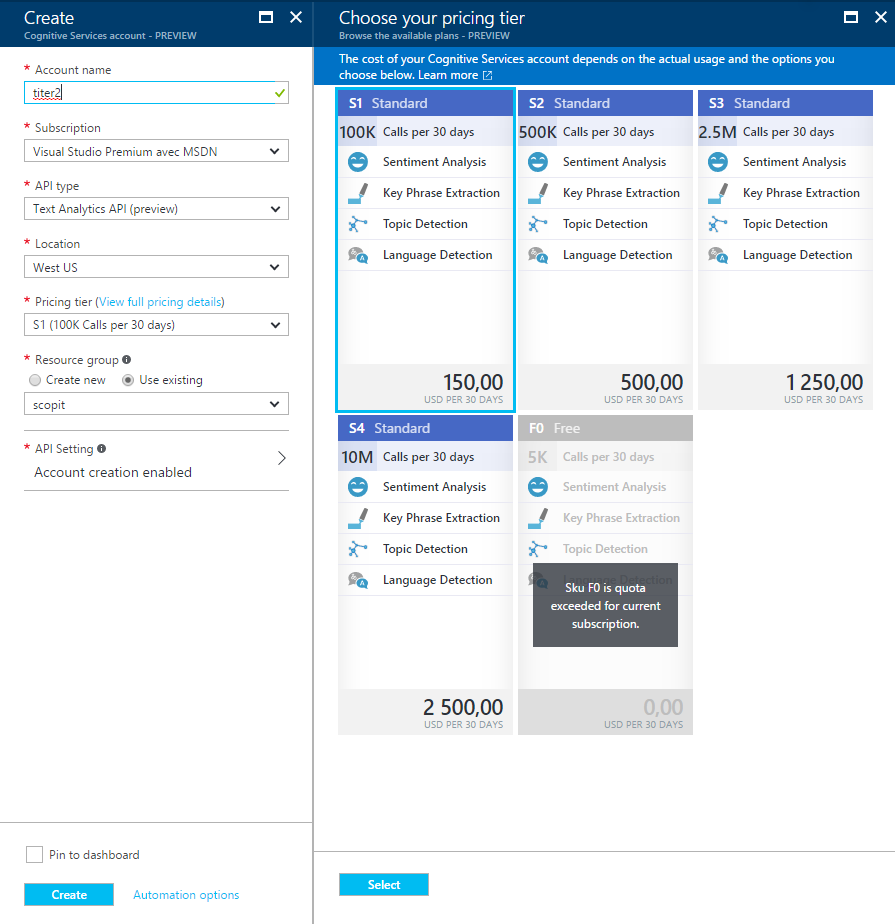





One comment
[…] Un article sous forme de pense-bête, afin de gérer mes Azures Logic App utilisées dans cet article => http://sauget-ch.fr/2017/03/analyse-de-tweets-sentiment-analysis-avec-azurelogicapp-azureblobstorage… […]